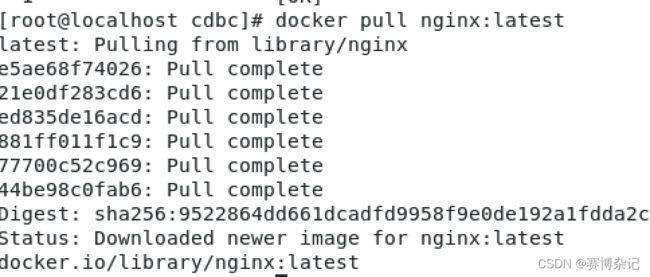Docker基础命令学习与Nginx搭建维护实践
文章目录
- 1. 环境信息
- 2. 简单安装Docker相关
-
- 2.1 安装docker
- 2.2 安装docker-compose
- 2.3 配置镜像加速器
- 2. 基础命令实践
-
- 2.1 Docker启动/关闭/状态
- 2.2 搜索指定镜像
- 2.3拉取最新Nginx镜像
- 2.4查看本地镜像
- 2.5 运行容器
- 2.6 容器的相关操作
- 3. Nginx容器维护
-
- 3.1 利用vim容器内修改
-
- 3.1.1 获取容器shell
- 3.1.2 安装基础命令vim
- 3.2 利用文件拷贝在容器外修改
-
- 3.2.1 从容器中拷贝文件到物理机(宿主机)
- 3.2.2 从物理机(宿主机)拷贝文件到容器中
- 4. 容器和镜像的删除
1. 环境信息
Centos 7
2. 简单安装Docker相关
2.1 安装docker
Linux类系统安装Docker比较方便,Windows可以利用虚拟机安装。Docker我个人认为也算是“虚拟机”。
一键安装命令
curl -sSL https://get.daocloud.io/docker | sh
2.2 安装docker-compose
部分容器环境可以使用docker-compose进行安装管理,例如:vulhub(一个开源漏洞项目,方便网络安全从业者快速搭建和复现漏洞)。我们可以利用python3-pip安装。
安装python3
yum install python3
升级pip3
pip3 install --upgrade pip
安装docker-compose
pip3 install docker-compose
输入docker-compose出现下面情况,即安装成功。
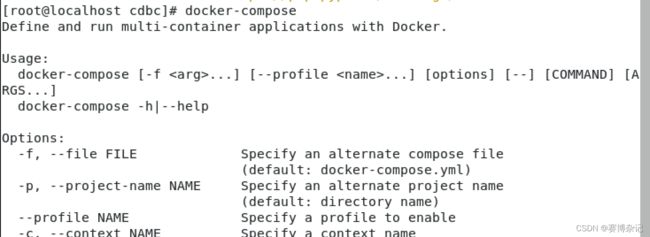
2.3 配置镜像加速器
国内从 DockerHub 拉取镜像有时会遇到困难,此时可以配置镜像加速器。以阿里云为例。
阿里云镜像获取地址:https://cr.console.aliyun.com/cn-hangzhou/instances/mirrors,登录后,左侧菜单选中镜像加速器就可以看到你的专属地址了,命令直接全部复制粘贴回车即可。
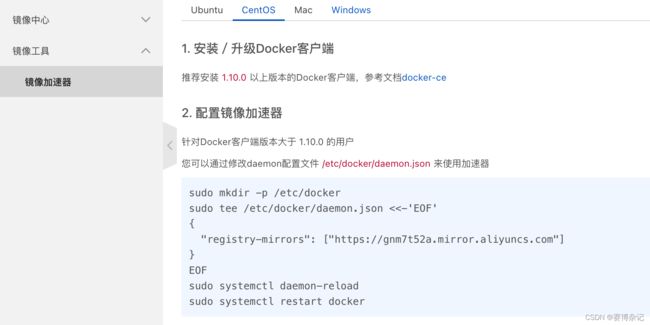
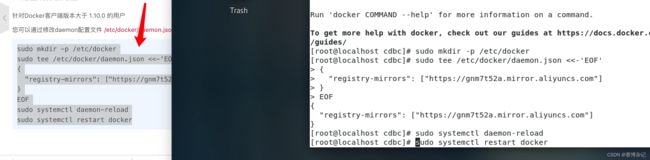
查看是否配置成功,出现下图即为成功!
docker info

2. 基础命令实践
2.1 Docker启动/关闭/状态
查看docker状态:
systemctl status docker
启动docker:
systemctl start docker
关闭docker:
systemctl stop docker
重启docker:
systemctl restart docker
开机启动docker:
systemctl enable docker
2.2 搜索指定镜像
方法一:通过https://hub.docker.com/搜索制定镜像例如nginx

查看页面安装说明,根据提示安装。
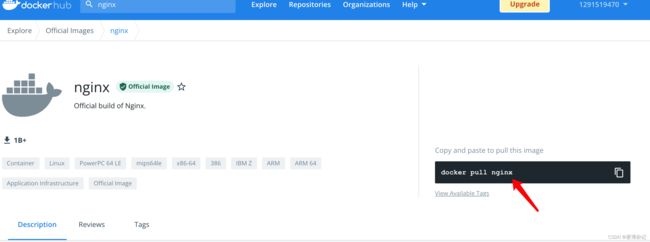
方法二:使用docker search命令搜索制定镜像,比如搜索nginx
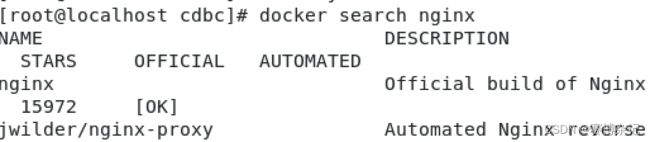
2.3拉取最新Nginx镜像
2.4查看本地镜像
2.5 运行容器
类似虚拟机,一个镜像可以启动多个容器,端口不一致就互不冲突。
docker run --name nginx-test -p 8080:80 -d nginx
参数说明:
–name nginx-test:容器自定义名称。
-p 8080:80: 端口进行映射,将本地 8080 端口映射到容器内部的 80 端口。
-d nginx: 设置容器在在后台一直运行。
2.6 容器的相关操作
容器停止:
docker stop nginx-test #nginx-test为自定义的容器名称
开始容器:
docker start nginx-test
查看运行容器:
docker ps # 正在运行容器信息
docker ps -a # 全部容器信息,包含未启动的
3. Nginx容器维护
维护自然离不开文件的增删改查。
3.1 利用vim容器内修改
3.1.1 获取容器shell
维护容器需要在容器内部进行增删改查一系列操作,那么首先需要进入容器内部。通过docker ps -a查看全部容器信息并找到nginx的容器ID。

进入容器并执行whoami命令:
docker exec -it be397d8c9de0 /bin/bash ffae4fe0f144为容器ID

3.1.2 安装基础命令vim
内部一般不带命令需要自己安装,可能因为网络原因失败。
apt-get update
apt install vim
安装完毕即可在/usr/share/nginx/html目录下进行文件修改,部分修改可能需要重启容器生效。
3.2 利用文件拷贝在容器外修改
3.2.1 从容器中拷贝文件到物理机(宿主机)
命令需要在docker容器外执行!
docker cp nginx-test:/usr/share/nginx/html/index.html /home/cdbc/
nginx-test #容器名称
/usr/share/nginx/html/index.html #容器中指定的文件
/home/cdbc/ #需要拷贝到宿主机的路径
执行命令后,容器里的文件成功拷贝出来

nginx首页如下图,
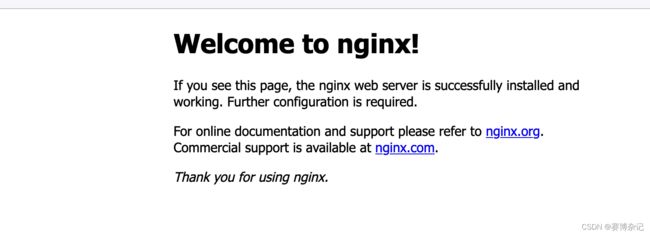
我们用宿主机vim将Welcome to nginx!修改为 Welcome to Dcoker!保存退出!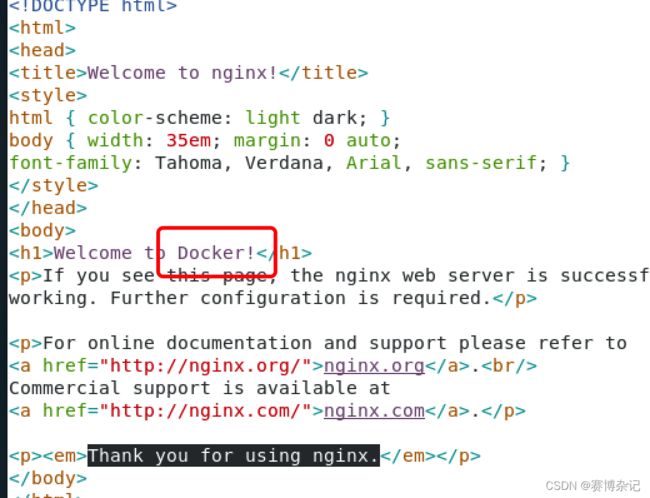
3.2.2 从物理机(宿主机)拷贝文件到容器中
docker cp /home/cdbc/index.html nginx-test:/usr/share/nginx/html
重启容器查看修改效果:
docker restart nginx-test
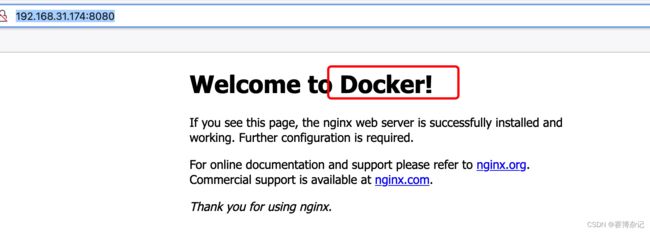
4. 容器和镜像的删除
!删除前先停止对应的容器
停止容器:
docker stop nginx-test
删除容器
docker rm nginx-test
查看容器是否存在,发现删除成功!
docker ps -a

查看镜像
docker images

删除镜像
docker rmi f652ca386ed1 # f652ca386ed1 为镜像ID,换成对应镜像名称也可以,比如图上为nginx!

镜像已经删除完成!
⚠️:有时候一个应用需要多个容器支持,存在依赖关系,删除的时候需要先删除依赖容器之后才能删除主应用容器!